Ganz unabhängig davon, ob Sie privat unterwegs sind oder für ein Unternehmen im Außendienst arbeiten, die Sicherheit Ihrer Daten hat für Sie sicherlich die höchste Priorität. Oftmals wird diese begleitet von dem Wunsch, von überall aus ins Internet zu gehen – selbst wenn der Zugriff zum Internet nicht abgesichert ist und es durchaus passieren kann, dass die Daten, die über eben dieses ungesicherte Netz übertragen werden, während der Übertragung korrumpiert werden könnten.
Um das Risiko des Hackings der Daten ausschließen zu können, sollten Sie ein „Virtuelles Privates Netzwerk“ bzw. englisch „Virtual Private Network“ (VPN) einrichten. Dabei handelt es sich um ein in sich geschlossenes Netzwerk, zu dem lediglich bestimmte Personen Zugriff erhalten, beispielsweise Außendienstmitarbeiter oder Handelsvertreter. Aber auch Privatleute nutzen die Qualitäten des VPNs immer häufiger, in dem sie ihr eigenes Heimnetzwerk besonders schützen. Dazu wird eine VPN-Software auf den Client – zumeist ein Smartphone oder Tablet – aufgespielt und darüber mit dem VPN-Server des Anbieters verbunden. Zwischen beiden Geräten wird ein VPN-Tunnel zum sicheren Datentransfer aufgebaut, durch den die Daten verschlüsselt gesendet werden und von außen nicht einsehbar sind. Parallel dazu wird die IP-Adresse des Clients durch die des VPN-Servers ersetzt, sodass eine Zuordnung des Datenzugriffs nicht mehr nachvollziehbar ist.
Vorrangig wird ein VPN eingesetzt, um anonym auf Internetinhalte zugreifen zu können und die eigene Privatsphäre zu schützen. Da der Transfer aller Daten verschlüsselt erfolgt, lassen sich Versender und Empfänger nur sehr schwierig zurückverfolgen.
Die eigene Fritzbox zum VPN-Tunnel umfunktionieren
Für Privatleute, die eine FritzBox des Herstellers AVM im Einsatz haben, können gleich mehrfach durch den Umbau zu einem VPN-Server profitieren. Um die FritzBox für das VPN einzurichten, müssen Sie die folgenden Schritte durchführen:
- Aktivieren Sie per Klick auf die Punkte rechts oben die „Erweiterte Ansicht“.
- Klicken Sie auf „Internet“ und auf Ihr „MyFRITZ!-Konto“.
- Existiert ein „MyFRITZ!-Konto“ bereits, geht es mit Schritt 11 weiter. Sonst wählen Sie „Neues MyFRITZ!-Konto erstellen“, geben Sie Ihre E-Mail-Adresse ein und gehen Sie auf „Weiter“.
- AVM sendet Ihnen nun eine E-Mail. In ihr ist ein Link enthalten, um Ihre „FritzBox! Registrieren“ und auf der folgenden Webseite auf „MyFRITZ!-Konto einrichten“.
- Geben Sie auf den Feldern „Kennwort“ und „Kennwort bestätigen“ ein neues, noch nicht gebrauchtes Kennwort ein.
- Klicken Sie auf „Vorgang abschließen“.
- Gehen Sie zurück zur FritzBox und klicken Sie dort auf „MyFRITZ!-Internetzugriff einrichten“ und „FRITZ!Box-Benutzer einrichten“. War MyFRITZ bereits eingerichtet, klicken Sie im „System“ auf „FRITZ!Box-Benutzer“.
- Nun können Sie alle Benutzer einrichten, die später Zugriff auf den FritzBox-VPN-Server erhalten sollen. Jeder Besucher ist mit Benutzername und einem einzigartigen Passwort einzurichten. Besteht schon ein FritzBox-Benutzer für den Zugriff, aktivieren Sie den Stift daneben.
- Stellen Sie sicher, dass sowohl die Option „Zugang aus dem Internet erlaubt“ als auch die Option „VPN“ aktiviert sind.
- Die E-Mail-Adresse bleibt unverändert und klicken Sie auf „OK“.
- Die FRITZ!Box meldet sich nun automatisch bei MyFRITZ! an. Der Hinweis „Ihre FRITZBox ist bei MyFRITZ! angemeldet“, eventuell unter der Option Internet oder im MyFritz!-Konto.
- Notieren Sie sich die Zeichenfolge bei „(Ihrer) MyFRITZ!-Adresse“.
- Klicken Sie auf „Heimnetz“, „Netzwerk“, „Netzwerkeinstellungen“ und „IPv4-Adressen“.
- Stellen Sie sicher, dass bei der „IPv4-Adressen“ nicht die Standardadresse 192.168.178.0 steht, sondern tragen Sie stattdessen eine Alternative wie 192.168.178.1 ein und klicken anschließend auf OK.
- Warten Sie, bis sich der PC wieder mit der FritzBox verbunden hat.
Fernzugriff auf die eigene FritzBox
Die FritzBox von AVM bieten eine unvergleichliche Funktionsvielfalt und ermöglichen es zusätzlich, dass für einen sicheren Fernzugriff auf das Heimnetzwerk, beispielsweise, wenn ein Familienmitglied unterwegs und die Wahrscheinlichkeit eines Zugriffs über eine ungesicherte WLAN-Schnittstelle hoch ist. Neben den oben genannten Einstellungen am Router selbst müssen auch Änderungen an den digitalen Endgeräten vorgenommen werden, wobei die Art des Gerätes und die Software eine Rolle spielt.
Sie sehen gerade einen Platzhalterinhalt von X. Um auf den eigentlichen Inhalt zuzugreifen, klicken Sie auf die Schaltfläche unten. Bitte beachten Sie, dass dabei Daten an Drittanbieter weitergegeben werden.
Mehr Informationen


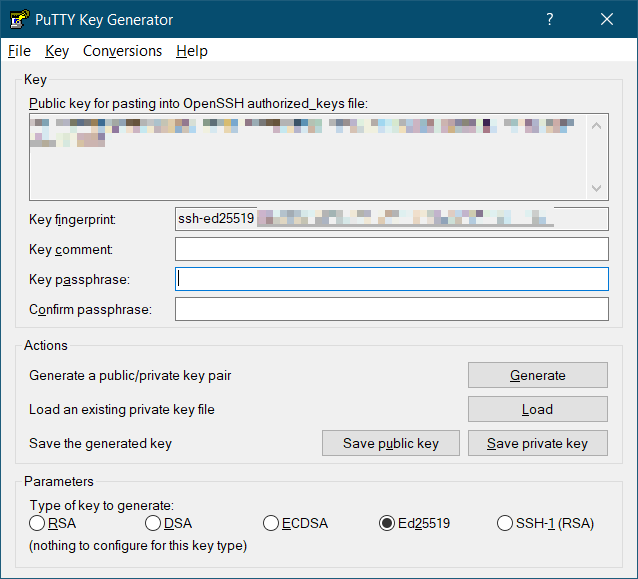
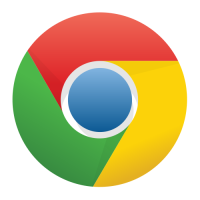
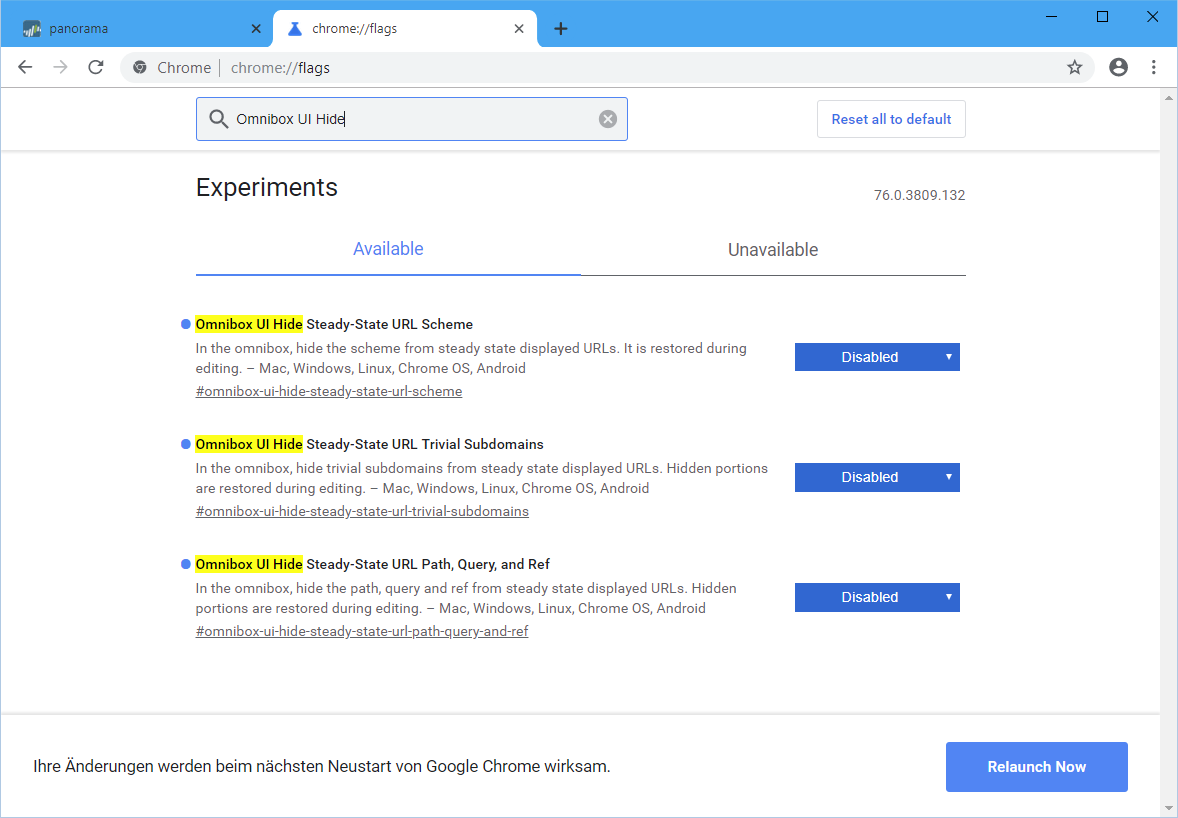
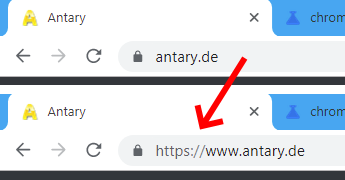

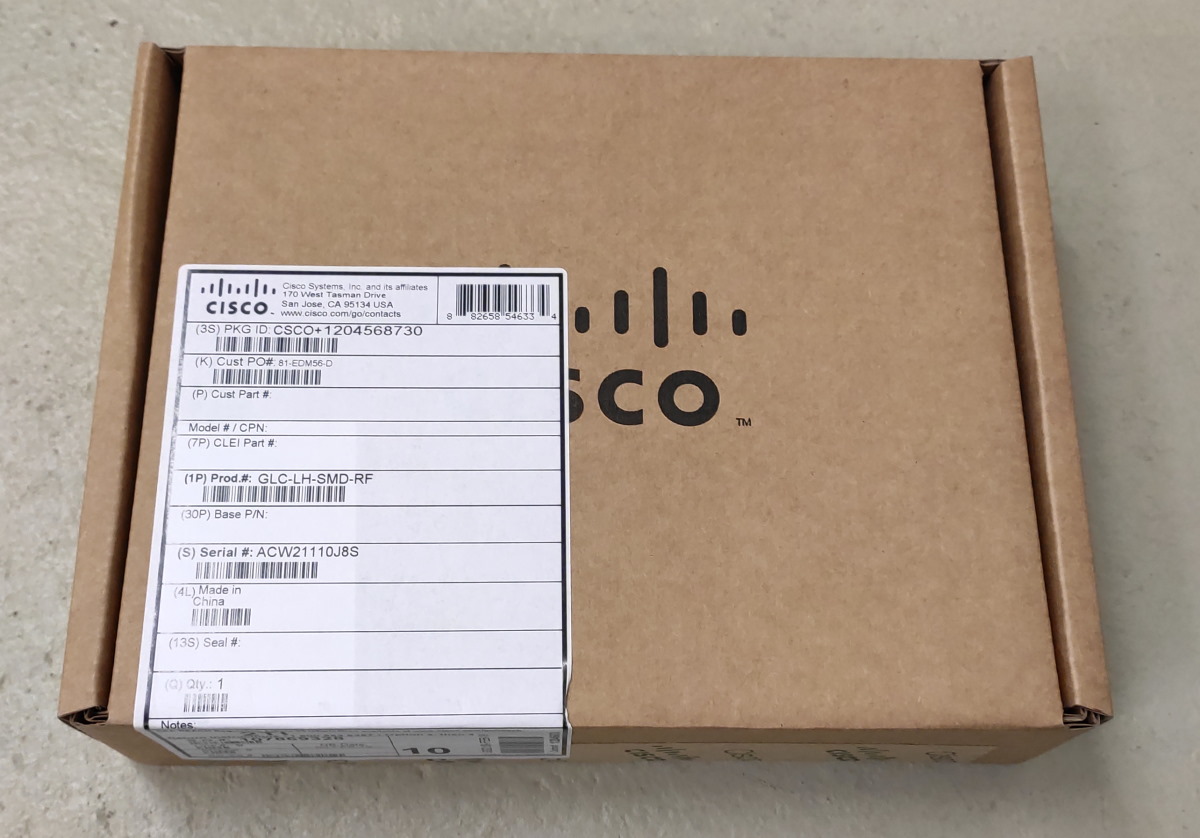
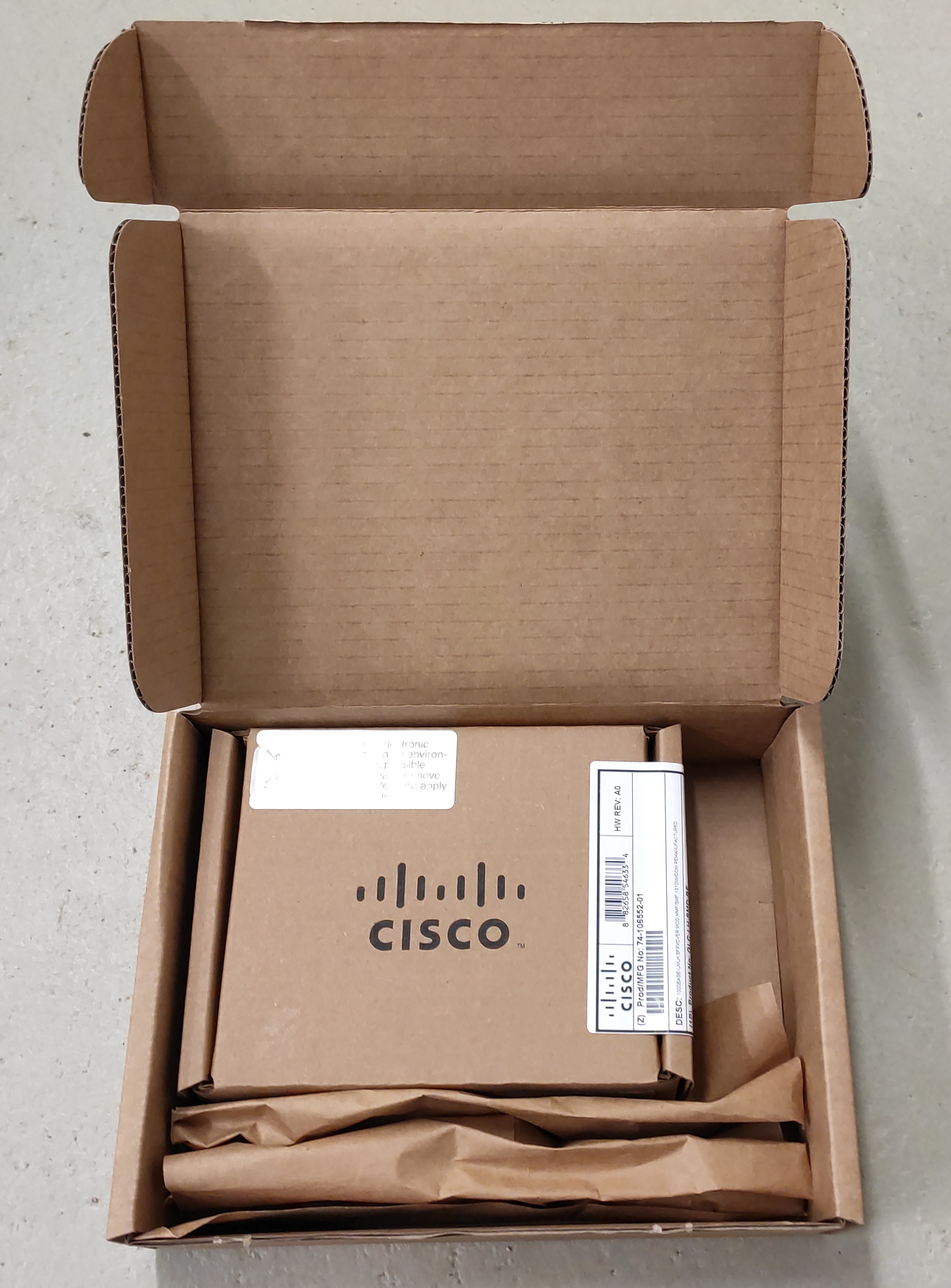
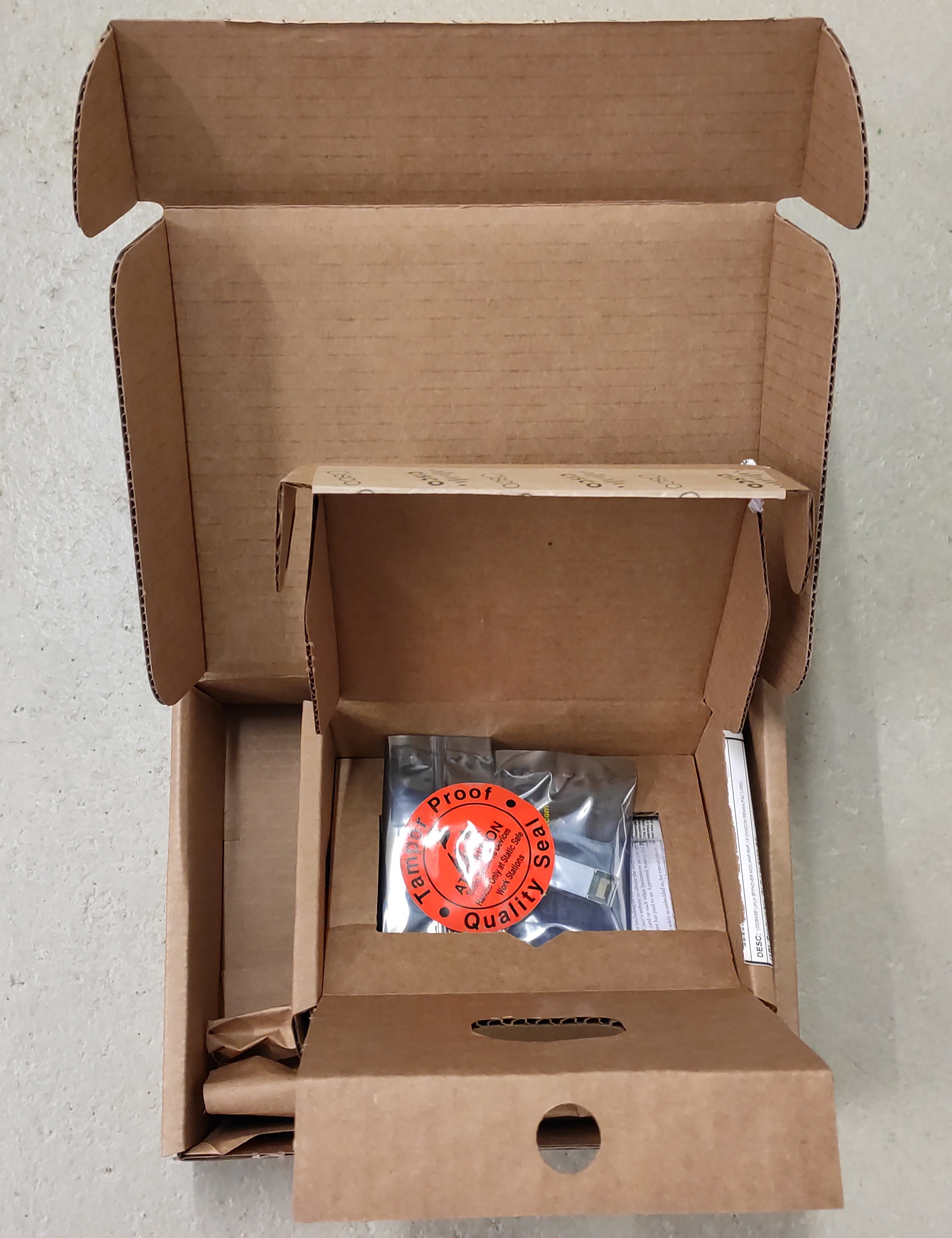

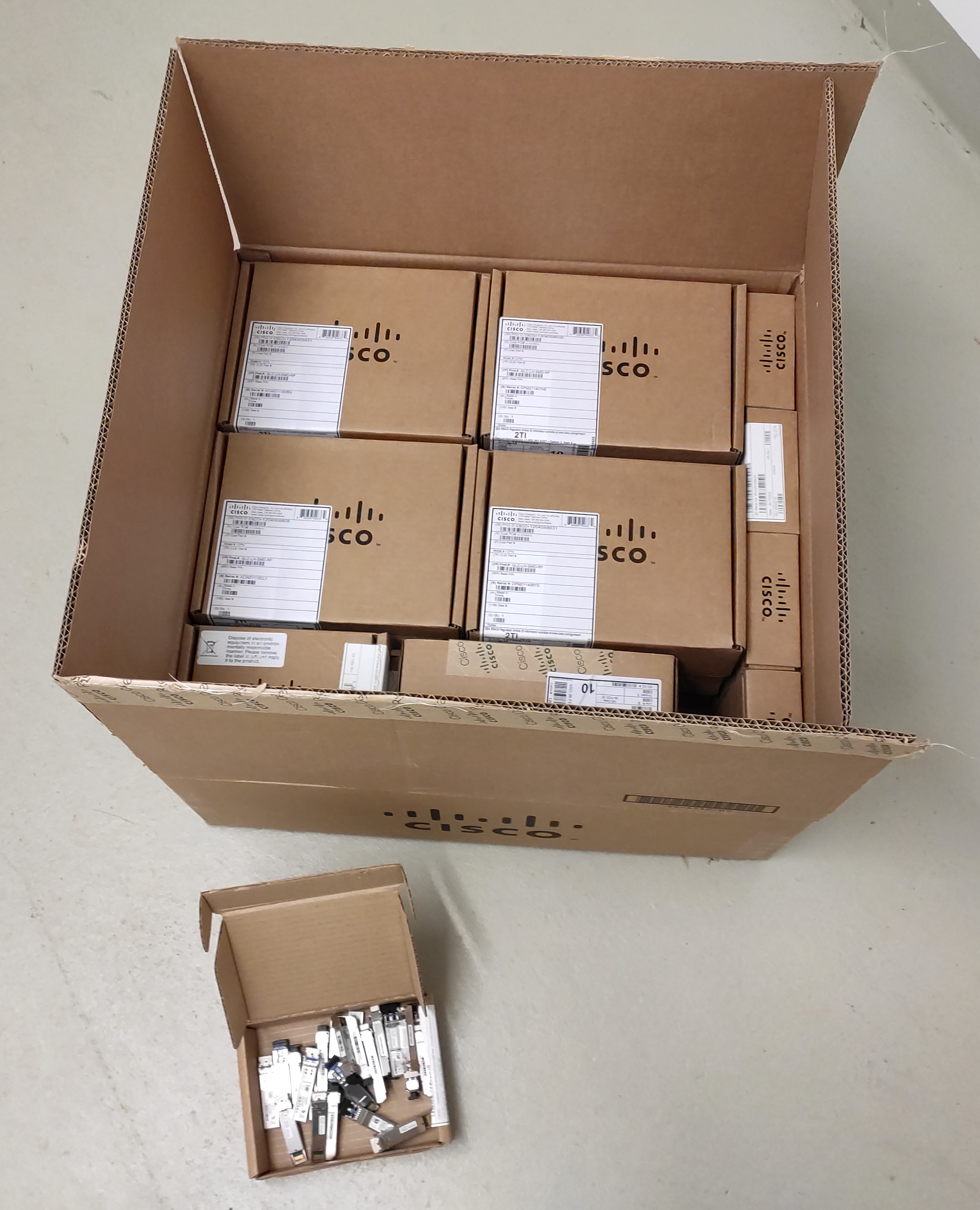

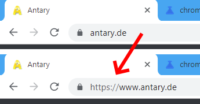

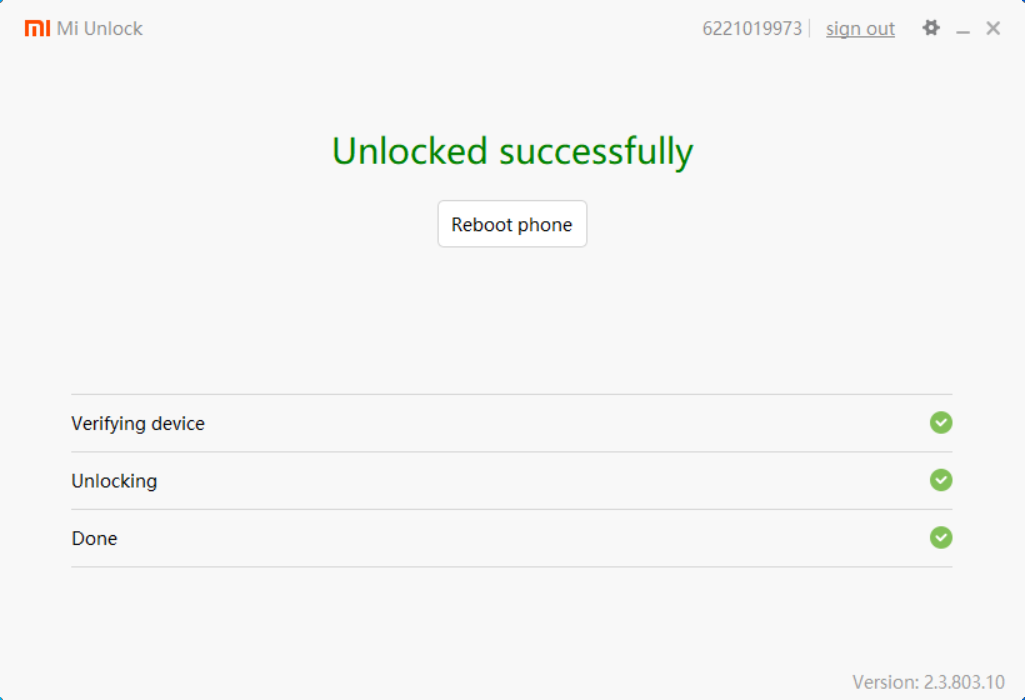


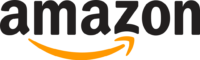
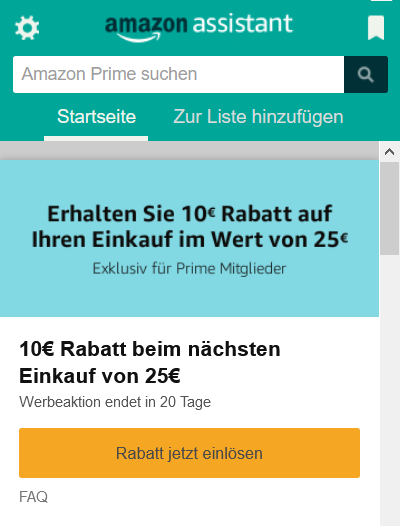
Neueste Kommentare